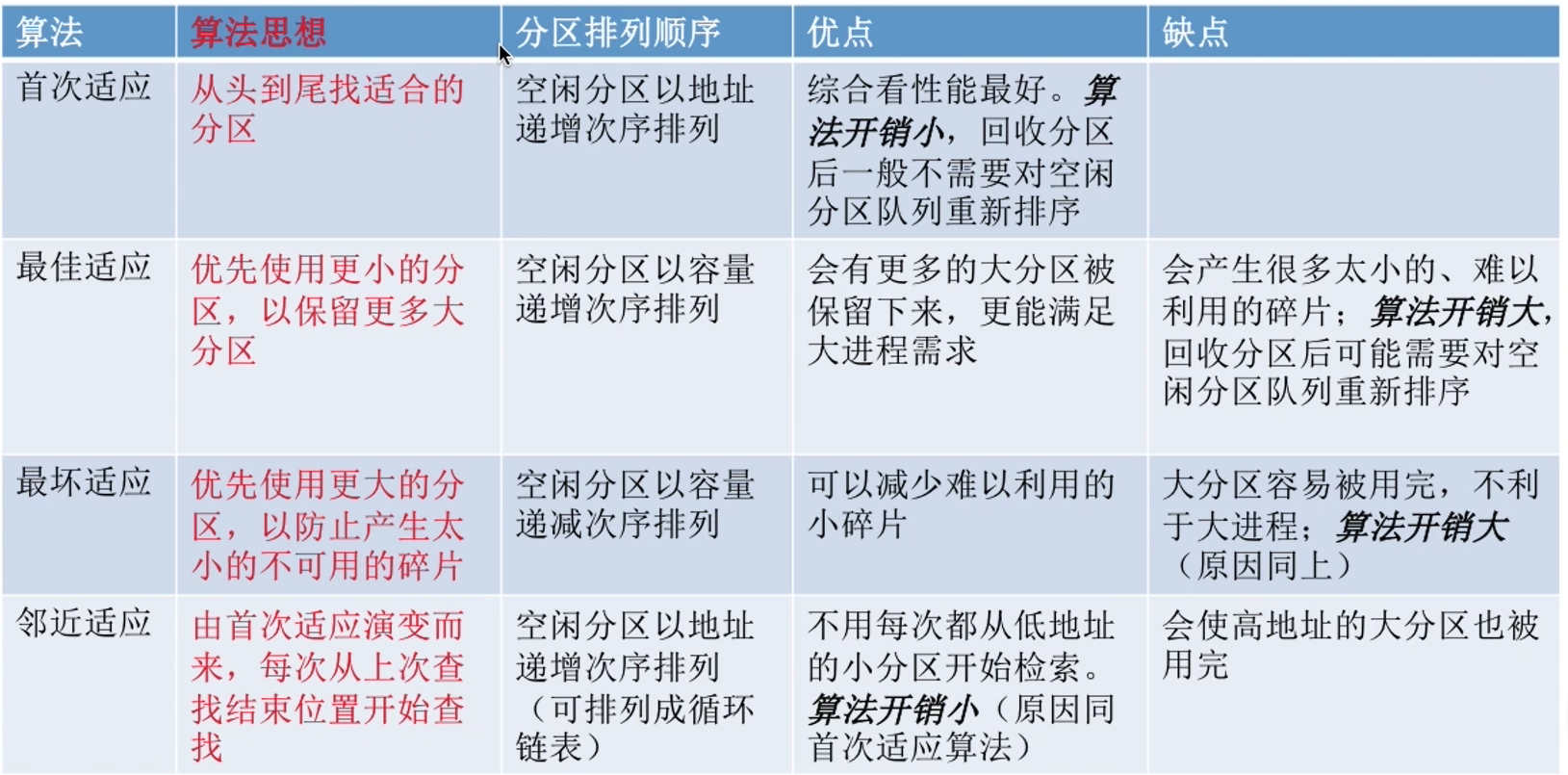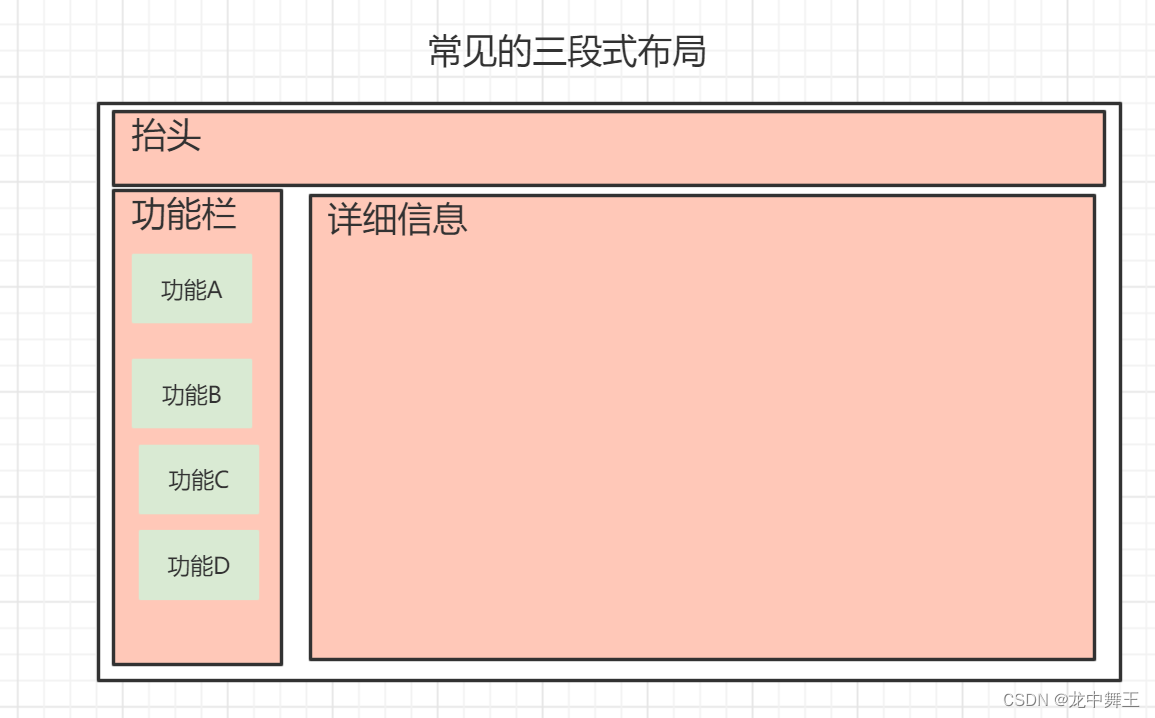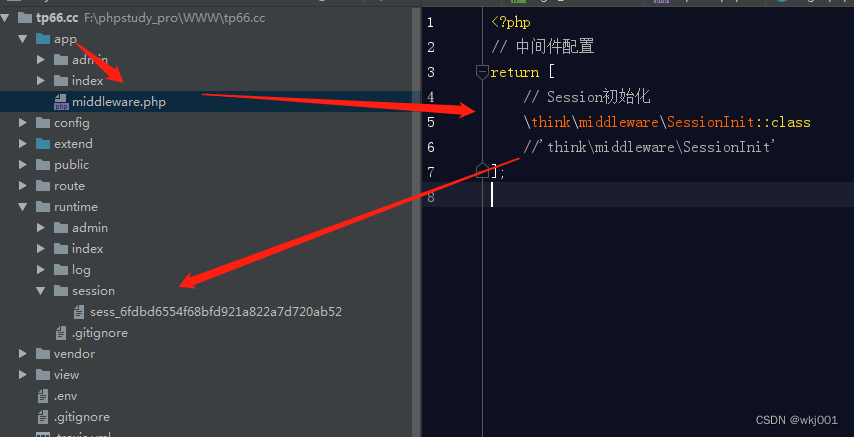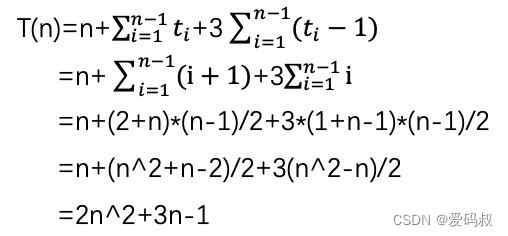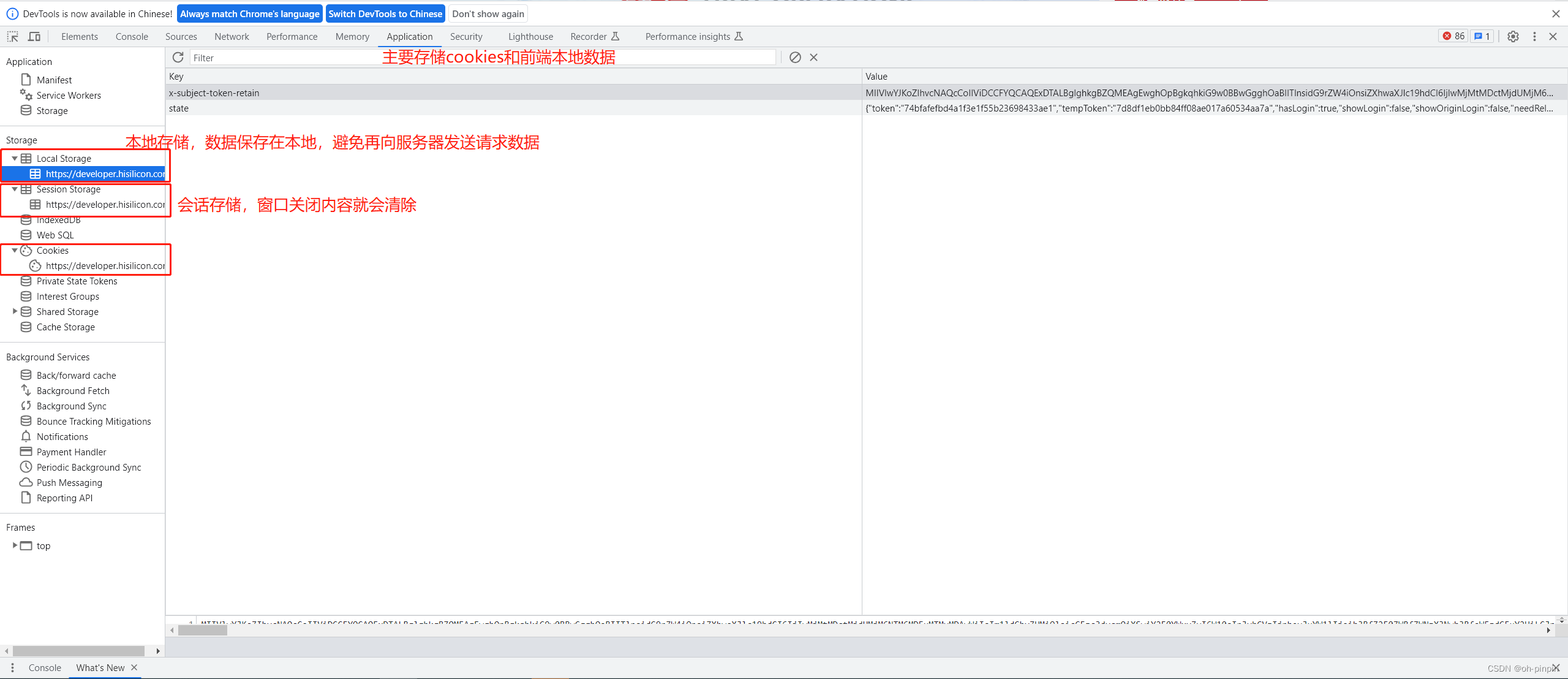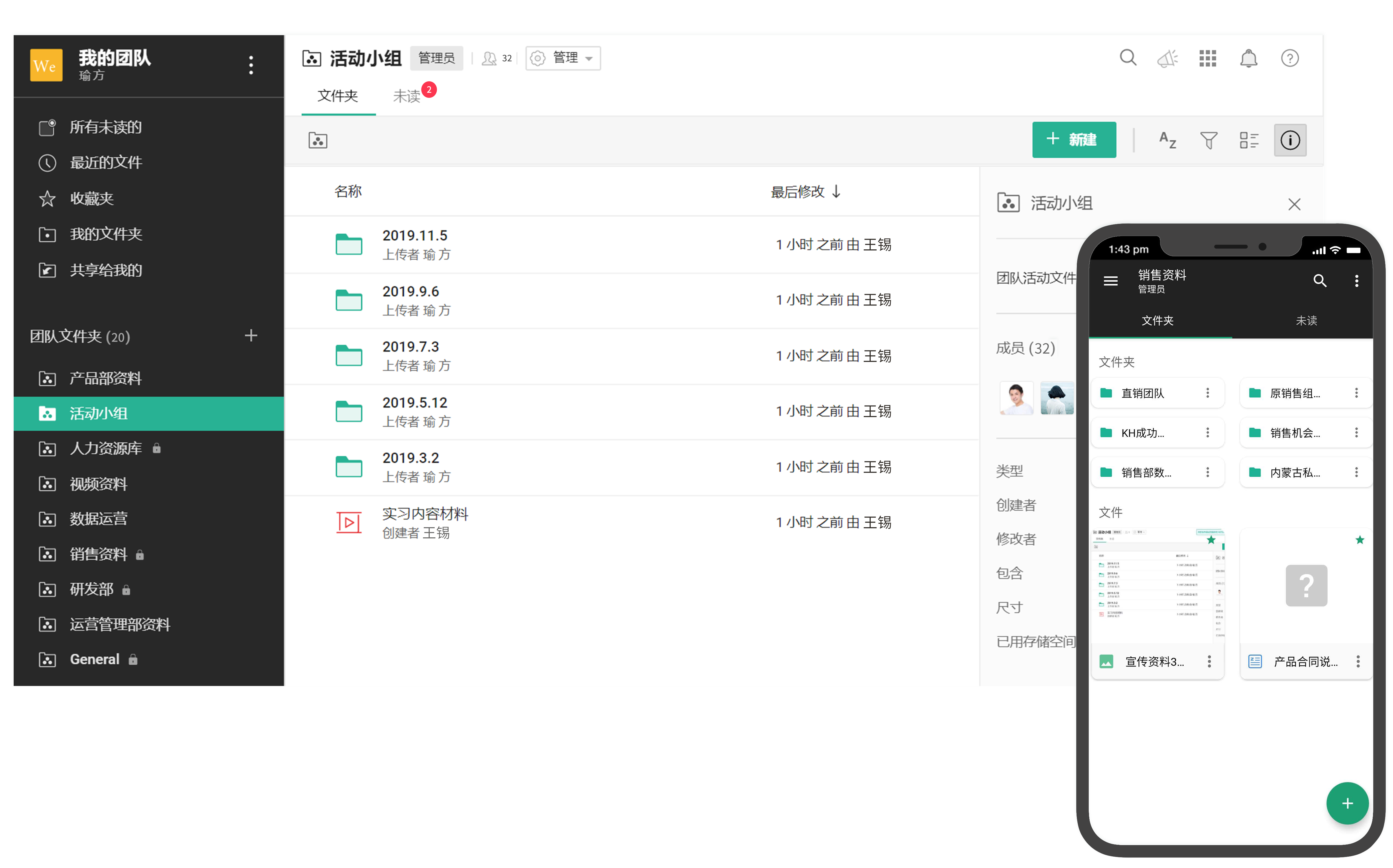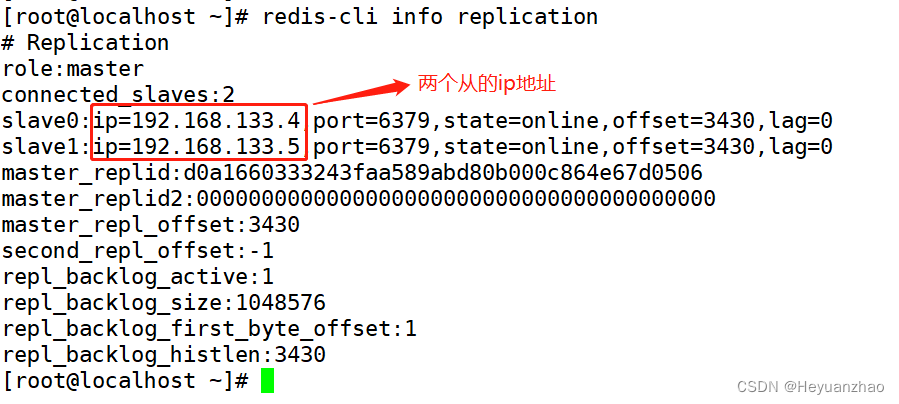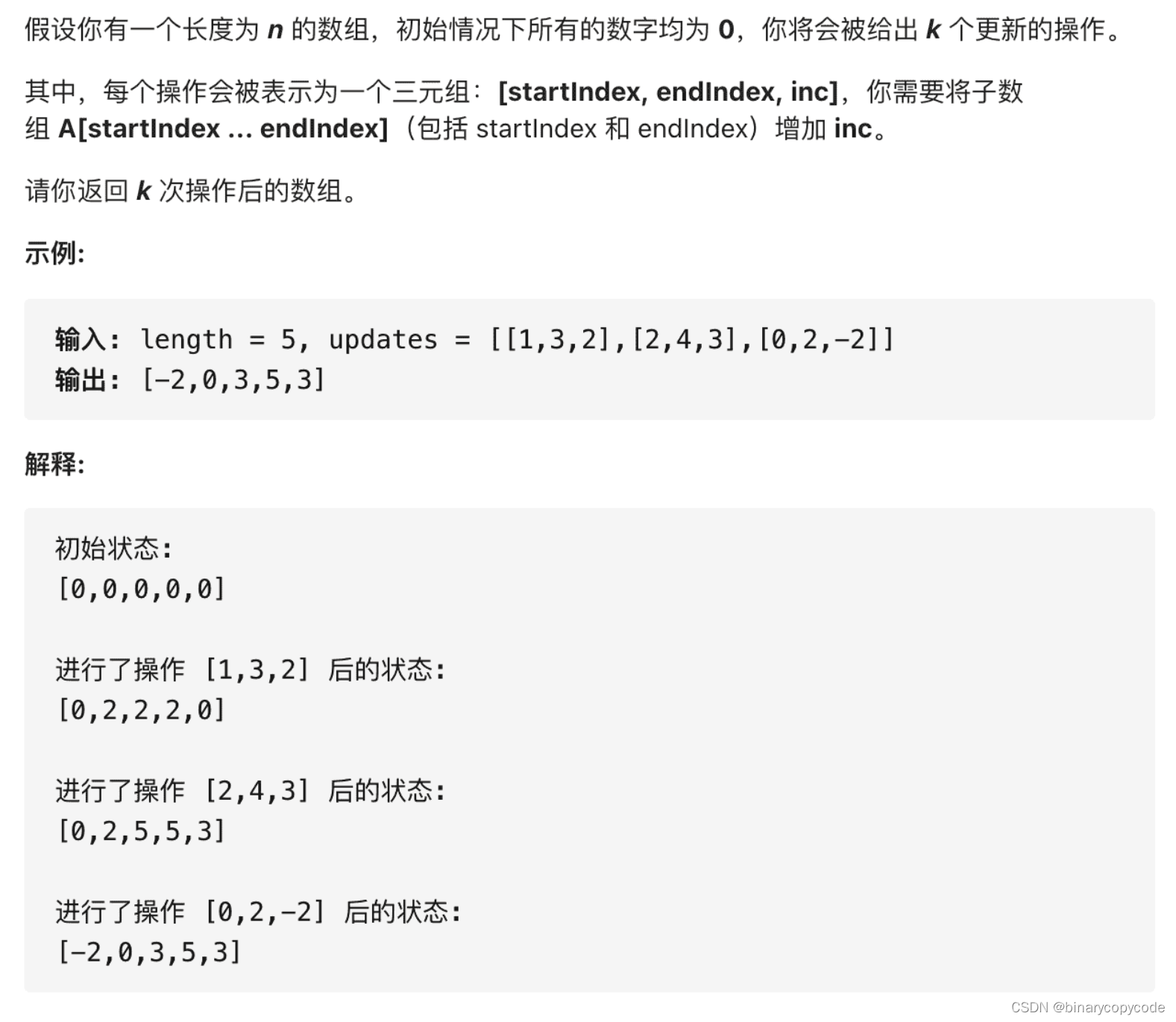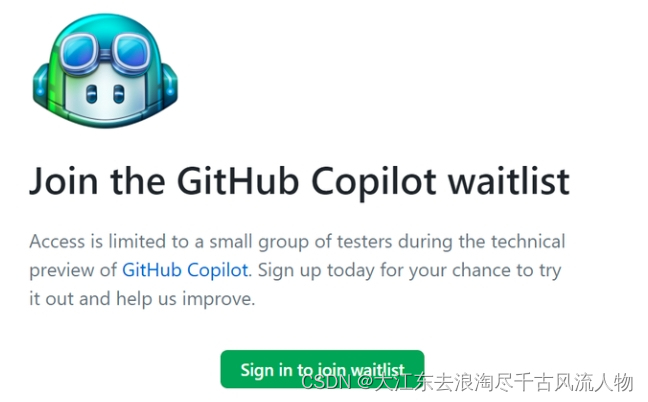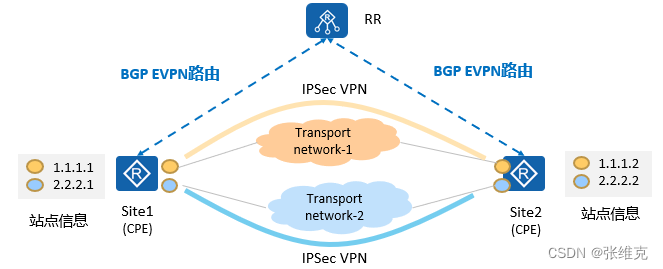1 排错可能
-
是否系统名称为全英文格式
如果不是则 重命名
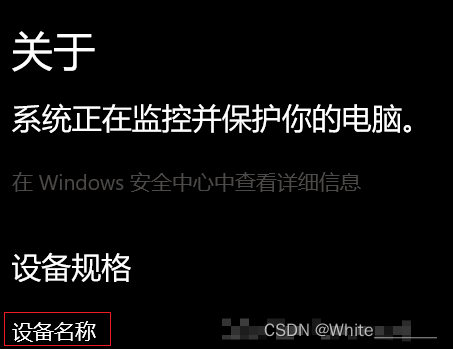
-
根据如下排错可能依次设置
1,在运行里面输入"secpol.msc"来启动本地安全设置,\
然后选择本地策略–>安全选项 -->网络安全LAN 管理器身份验证级别,\
“安全设置”选项默认是“没定义”。\
修改成“发送 LM 和 NTMLM响应(&)”或者“发送 LM 和 NTMLM - 如果已协商,则使用NTLMv2 会话安全”
2,如果不行,看刚才打开的本地安全设置里,\
本地策略–>安全选项 -->来宾账户状态这个选项是禁用的,打开查看。\
大致意思是说明这个选项关闭的话SMB服务就无法使用,\
因为UNIX用于共享的就是SMB服务,于是将其打开。
3,如果还是不行,还是在安全选项里,\
将网络访问:本地账户的共享和安全模型设置为“经典”。
来源:https://blog.csdn.net/WINGS8/article/details/128635603
- 针对共享权限问题
记得同时把Guest 和 Everyone 都加上
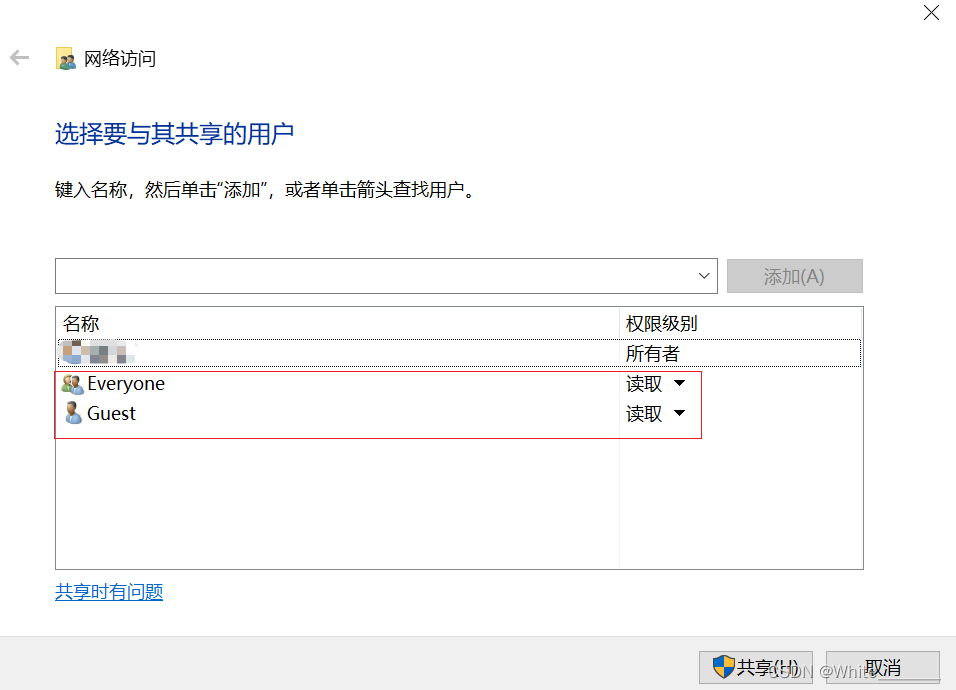
2 实际操作流程
- Windows 作为服务器,新建文件夹并共享,共享权限中添加 Guest & Everyone
- Windows 访问,花键+R 运行 输入 \192.168.1.* 注意是反斜杠
- Mac 访问 Finder - 连接服务器 smb://192.168.1.* 注意斜杠方向是正的,然后选择客人即可
3 Mac 编辑SMB 版本方式
sudo rm /etc/nsmb.conf -f
echo "[default]" | sudo tee -a /etc/nsmb.conf
echo "mc_on=no" | sudo tee -a /etc/nsmb.conf
echo "mc_prefer_wired=yes" | sudo tee -a /etc/nsmb.conf
echo "file_ids_off=yes" | sudo tee -a /etc/nsmb.conf
echo "signing_required=no" | sudo tee -a /etc/nsmb.conf
echo "dir_cache_off=yes" | sudo tee -a /etc/nsmb.conf
defaults write com.apple.desktopservices DSDontWriteNetworkStores -bool TRUE
来源:
https://www.nsgp.net/2023/05/how-to-resolve-smb-file-share-issues-in-macos-ventura/
说明:这里的含义是 编辑 nsmb.conf ,通过设置这个配置文件,我们可以手动指定Mac使用SMB协议的版本,验证信息等
具体协议可以看这个帖子
https://support.apple.com/zh-hk/HT211927
https://learn.microsoft.com/en-us/windows-server/storage/file-server/troubleshoot/detect-enable-and-disable-smbv1-v2-v3?tabs=server
[图文教程] Windows 10/11等开启/禁用SMB v2/v3协议并实现文件共享 - 蓝点网
关闭 SMB 2 和 SMB 3 连接的数据包签名 - Apple 支持
echo “protocol_vers_map=6” | sudo tee -a /etc/nsmb.conf
protocol_vers_map=6 可以用来指定版本
7 为开启 123 6 为关闭V1
不同协议版本的代号为
7 == 0111 SMB 1/2/3 should be enabled
6 == 0110 SMB 2/3 should be enabled
4 == 0100 SMB 3 should be enabled
2 == SMB2 only
1 为 仅开启 smb 1
If you can’t mount SMB share hosted by a Mac bound to Open Directory – Apple Support (AU)